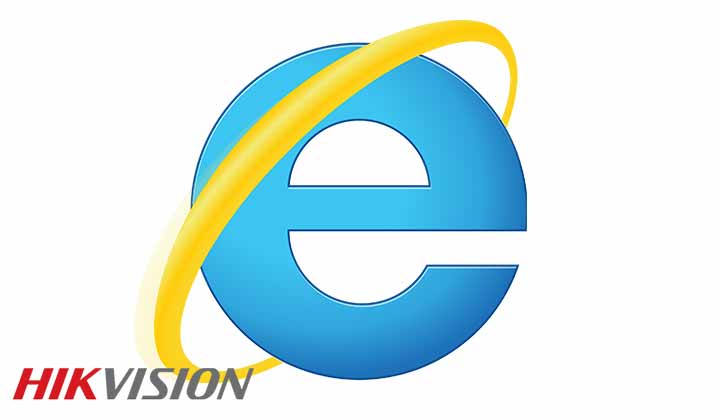هیچ محصولی در سبد خرید نیست.
فلت سام
تنظیمات اینترنت اکسپلورر، نصب ActiveX و پلاگین های هایک ویژن
برای نصب پلاگین های هایک ویژن نیازمند یک سری آموزش و بررسی در این باره هستیم ما در مقاله تنظیمات اینترنت اکسپلورر، نصب ActiveX و پلاگین های هایک ویژن به بررسی این آموزش ها میپردازیم همراه ما باشید.
تنظیمات اینترنت اکسپلورر، نصب ActiveX و پلاگین های هایک ویژن:
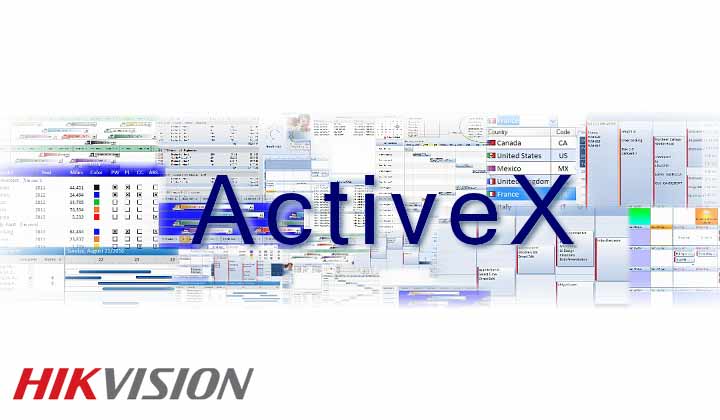
دوربین های مداربسته با توجه به نقشی که در بالا بردن امنیت دارند، یکی از مهمترین تاسیسات مغازه ها، ادارات، کارخانه ها و حتی منازل مسکونی به شمار میروند.
در مقالات قبلی سعی کردیم درباره ی دستگاه های ضبط دیجیتال، فریمور ها، تغییر نام دوربین های مداربسته صحبت کنیم و یک راهنمای انتخاب محصولات هایک ویژن جامعی ارائه بدیم.
در این مقاله نیز قصد داریم به ضروری ترین اقدام لازم برای استفاده از دوربین مداربسته، یعنی تغییر تنظیمات اینترنت اکسپلورر، نصب پلاگین های هایک ویژن و نصب ActiveX صحبت کنیم.
تنظیمات اینترنت اکسپلورر، نصب ActiveX و پلاگین های هایک ویژن اصلا کار پیچیده ای نیست.
شما میتونید با مطالعه ی این مقاله تا انتها و انجام گام به گام مراحل گفته شده در این مقاله به تنظیمات اینترنت اکسپلورر، نصب ActiveX و پلاگین های هایک ویژن بپردازید و دیگر نیازی به کمک گرفتن از کسی نداشته باشید. با ما همراه باشید.
اینترنت اکسپلورر نقش مهمی در مشاهده ی تصاویر دوربین مداربسته و کنترل آنها داره. برای فرآیند مشاهده ی تصاویر، انتقال تصاویر، تغییر نام دوربین مداربسته در دستگاه ان وی آر از طریق وب و حتی خروجی گرفتن تصاویر از طریق وب نیاز به استفاده از اینترنت اکسپلورر دارید.
از این رو آشنایی با تنظیمات اینترنت اکسپلورر برای دوربین های مداربسته اهمیت زیادی داره.
برای تهیه دوربین مداربسته هایک ویژن بر روی لینک کلیلک کنید.
تنظیمات اینترنت اکسپلورر:
همه ی محصولات تحت شبکه، یعنی دوربین های مداربسته، دستگاه های ضبط ان وی آر و دی وی آر یک منوی وب برای راحتی دسترسی به تنظیمات از طریق اینترنت را دارند. یکی از پرکاربردترین مرورگرها در سیستم های تحت شبکه، مرورگر اینترنت اکسپلورره.
برای اینکه محدودیت های موجود برای نمایش را از برطرف کنیم، باید تنظیمات مرورگر اینترنت اکسپلورر را تغییر بدیم. پیش از اقدام به تغییر تنظیمات اینترنت اکسپلورر، فقط به دستگاه ان وی آر یا دی وی آر، آی پی دستگاه ضبط دیجیتال و یک عدد کامپیوتر نیاز دارید.
آموزش تنظیمات اینترنت اکسپلورر، نصب ActiveX و پلاگین های هایک ویژن
مرحله ی اول:
ابتدا دستگاه ضبط را به وسیله ی پورت شبکه به مودم وصل کنید و از طریق دستور پینگ، از اتصال صحیح آن به شبکه اطمینان کسب کنید. سپس به منوی Run ویندوز بروید و گزینه ی CMD را اجرا کنید.
صفحه ی جدیدی تحت عنوان Command Prompt باز میشه که باید دستور پینگ را وارد کنید و سپس آی پی دستگاه ضبط را به صورت ping 192.168.1.108 وارد کنید و دکمه enter را بزنید. بلافاصله اطلاعات زیر روی نمایشگر مشاهد میشه
مرحله ی دوم:
اکنون به مرورگر اینترنت اکسپلورر برید و روی آیکون چرخ دنده ی موجود در سمت راست بالای صفحه کلیک کنید. سپس گزینه ی Internet Options را انتخاب کنید.
مرحله ی سوم:
در تنظیمات اینترنت اکسپلورر، نصب ActiveX و پلاگین های هایک ویژن صفحه ی جدیدی ایجاد میشه که در میان تب های موجود باید روی تب Security کلیک کنید.
برای مطالعه: آپدیت فریم ور دی وی آر هایک ویژن
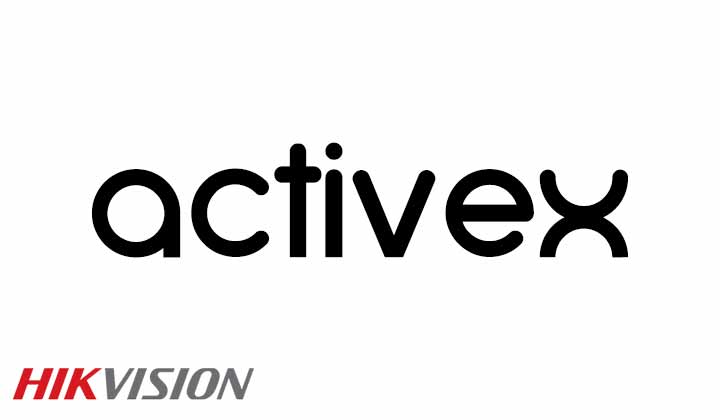
مرحله ی چهارم:
اکنون گزینه یTrusted Sites را انتخاب کنید و سپس روی Sites کلیک کنید.
مرحله ی پنجم:
در بخش مشاهده شده در تصویر آی پی دستگاه ان وی آر یا دی وی آر، یا دوربین مداربسته را وارد کنید و روی گزینه ی Add کلیک کنید و صفحه را ببندید.
مرحله ی ششم:
به بخش Custom Level برید.
برای تنظیمات اینترنت اکسپلورر، نصب ActiveX و پلاگین های هایک ویژن
مرحله ی هفتم:
در بخش پایین گزینه ی Reset to را انتخاب کنید . سپس روی گزینه ی Low کلیک کنید. سپس روی Reset کلیک کنید و Yes را انتخاب کنید.
مرحله ی هشتم:
اکنون به سراغ تب Advanced بروی و دو گزینه ی Enable third -party browser extensions و Allow software to run or install even if the signature is invalid را فعال کنید و ابتدا Apply و Ok را بزنید. تنظیمات اینترنت اکسپلورر شما با موفقیت به پایان رسیده.
حتما بخوانید: آموزش ریست فکتوری در DVR و NVR هایک ویژن
نصب پلاگین های هایک ویژن در تنظیمات اینترنت اکسپلورر، نصب ActiveX و پلاگین های هایک ویژن
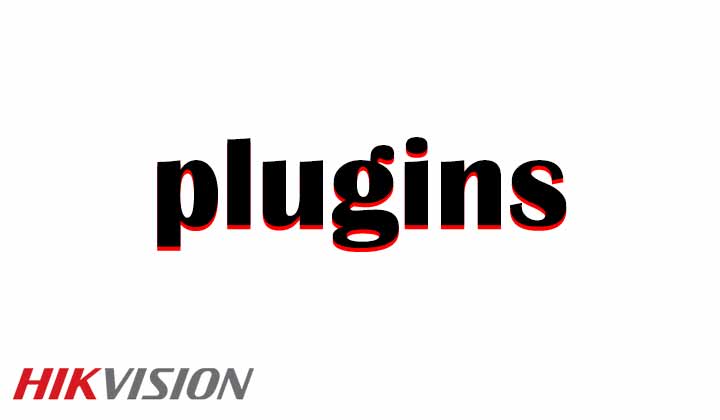
گاهی ممکنه زمان دسترسی به سیستم های مداربسته در منوی دستگاه های ان وی آر یا دی وی آر ممکنه با پیام Please click here to download and install the plug-in رو به رو بشید. این پیام نشان دهنده ی اینه که پلاگین هایک ویژن شما به خوبی نصب نشده.
این مشکل مربوط به تنظیمات اینترنت اکسپلورر میباشد. برای رفع مشکل نصب پلاگین های هایک ویژن کافیه مراحل زیر را انجام بدید.
مرحله ی اول: تنظیمات اینترنت اکسپلورر به حالت سازگاری
مرحله ی دوم: تنظیمات اینترنت اکسپلورر برای سایت های مورد اعتماد
آموزش نصب پلاگین های هایک ویژن:
مرحله ی اول:
نخست باید با استفاده از اینترنت به منوی دستگاه ان وی آر یا دی وی آر برید. در صفحه ی browser اینترنت اکسپلورر به بخش Tools بروید و سپس روی Compatibility View کلیک نمایید.
مرحله ی دوم:
در تنظیمات اینترنت اکسپلورر، نصب ActiveX و پلاگین های هایک ویژن صفحه ی ایجاد شده روی کادر مستطیلی آی پی دستگاه ضبط دیجیتال خود را وارد کنید و سپس گزینه ی Add را انتخاب کنید. تنظیمات اینترنت اکسپلورر به حالت سازگاری به پایان رسیده و باید به سراغ تنظیمات اینترنت اکسپلورر برای سایت های مورد اعتماد برید.
مرحله ی سوم:
دوباره به منوی Tools برید و سپس به بخش Internet Options برید.
مرحله ی چهارم:
اکنون به تب Security برید و گزینه ی Trusted Sites را انتخاب نمایید.
مرحله ی پنجم:
مجددا در کادر مستطیلی رنگ ایجاد شده، آی پی دستگاه ضبط خود را وارد کنید و سپس گزینه ی Add را انتخاب کنید.
نصب ActiveX :
پلاگین ActiveX نرم افزاریه که به طور تخصصی برای سیستم های تحت شبکه هایک ویژن طراحی شده. برای دانلود این نرم افزار باید مراحلی را انجام بدید، تا پلاگین روی سیستم شما نصب بشه. در بخش پایانی این مقاله قصد داریم به آموزش نصب ActiveX بپردازیم.
آموزش نصب ActiveX :

مرحله ی اول:
نخست باید یک آی پی هم دامنه با آی پی دستگاه ضبط خود بر روی کارت شبکه تنظیم نمایید. به قسمت start ویندوز کامپیوتر خود بروید و پس از آن به بخش Control Panel بروید.
مرحله ی دوم:
ابتدا به بخش Network and sharing center و پس از آن به Change adapter settings بروید.
مرحله ی سوم:
اکنون روی شبکه ی Ethernet متصل به دستگاه ضبط دیجیتال راست کلیک کنید و گزینه Properties را انتخاب کنید.
مرحله ی چهارم:
اکنون صفحه ایجاد میشه که باید گزینه ی Internet Protocol Version 4 را انتخاب کنید.
مرحله ی پنجم:
اکنون در بخش IP Address باید یک آی پی هم دامنه با آی پی پیش فرض محصولات هایک ویژن تایپ کنید و سپس Ok را انتخاب کنید.
مرحله ی ششم:
با استفاده از نرم افزار SADP قادر خواهید بود آی پی دستگاه مورد نظر را به دست بیارید.
مرحله ی هفتم:
اکنون آی پی به دست آورده از نرم افزار SADP را در browser اینترنت اکسپلورر خود وارد نمایید.
مرحله ی هشتم:
در تنظیمات اینترنت اکسپلورر، نصب ActiveX و پلاگین های هایک ویژن اکنون صفحه ی Login برای شما ایجاد میشه که باید در آن، نام کاربری و رمز عبور خود را وارد کنید.
مرحله ی نهم:
در صفحه ی ایجاد شده لینک دانلودی ظاهر میشه که باید روی آن کلیک کنید تا فایل های لازم دانلود بشه. دقت کنید پیش از نصب حتما اینترنت اکسپلورر را ببندید.
بعد از این که موفق به نصب ActiveX شدید، اینترنت اکسپلورر را باز کنید و آی پی دستگاه را وارد نمایید. بعد از ظاهر شدن پیامی باید گزینه ی Allow for all sites را فعال نمایید.
آیا میدانید: نحوه فعالسازی nvr از طریق لپ تاپ
مرحله ی دهم:
دوباره نام کاربری و رمز عبور خود را وارد کنید و وارد منوی دستگاه بشید. اکنون در بخش پایین صفحه روی آیکون دو مربع کلیک کنید.
برای انتقال تصویر دوربین های مداربسته روی سیستم های رایانه ای، بعد از نصب پلاگین ActiveX باید آن را فعال سازی کرد.
برای فعال سازی باید نخست مرورگر اینترنت اکسپلورر را باز کنید و از طریق منوی Tools به تنظیمات Internet Option برید. سپس با تب Security و پس از آن به Custom Level برید.
بعد از ورود به این بخش باید گزینه های لازم برای اجازه به ActiveX در دستگاه های دی وی آر، ان وی آر و یا دوربین ها را صادر کنید.
باید گزینه های Allow ActiveX filtering، Allow previously unused ActiveX controls to run ، Allow scripts، را به ترتیب روی Enable و Disable و Enable تنظیم کنید.
در ادامه:
گزینه های Download signed ActiveX و Download unsigned ActiveX controls و safe Initialize and script ActiveX controls not marked as را روی Prompt تنظیم کنید.
سپس گزینه ی Compatibility view settings را در منوی Tools انتخاب کنید. در پایین صفحه گزینه ی Display all websites in compatibility view را انتخاب نمایید. اکنون با رفرش کردن اینترنت اکسپلورر میتونید بدون هیچ مشکلی تصاویر دوربین های مداربسته را مشاهده نمایید.
خلاصه ی نکات کلیدی مقاله:

در این مقاله سعی شد به طور مفصل درباره ی تنظیم کردن اینترنت اکسپلورر، نصب ActiveX و پلاگین های هایک ویژن صحبت کنیم. با توجه به نقش اساسی سیستم های تحت شبکه، نظارت و کنترل آنها اهمیت بسیار بالایی دارند.
همه ی تجهیزات تحت شبکه شامل دوربین ها و دستگاه های ان وی آر یا دی وی آر دارای منوی تنظیمات هستند که از طریق مرورگر اینترنت اکسپلورر میتونید به آنها دسترسی داشته باشید.
برای این که بتونید در زمان مورد نیاز به دستگاه های خود دسترسی داشته باشید باید به سراغ تنظیمات اینترنت اکسپلورر برید و مراحل گفته شده در این مقاله را کامل مطالعه کنید.